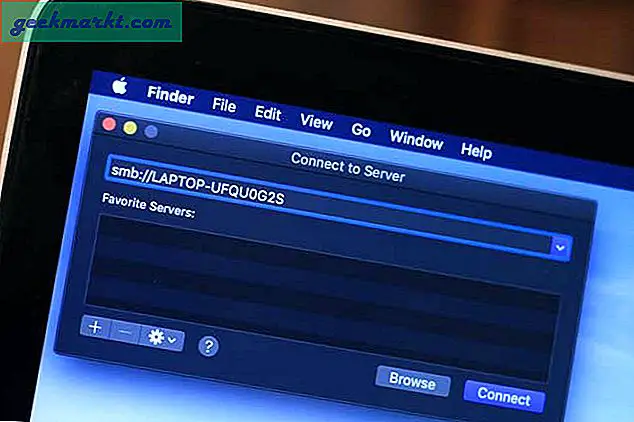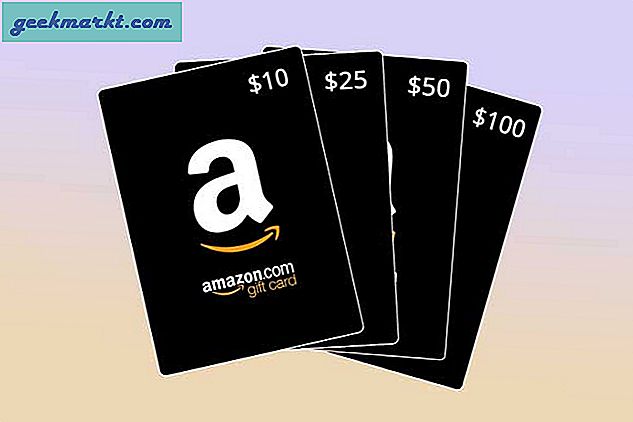แม้ว่า Facebook จะให้คุณบันทึกวิดีโอในโปรไฟล์ของคุณ (ออนไลน์) แต่ฉันรู้สึกว่าการบันทึกวิดีโอ Facebook ลงในม้วนฟิล์มบน iPhone ของฉันจะดีกว่า
นี่คือข้อโต้แย้งของฉัน เมื่อดาวน์โหลดวิดีโอแล้วฉันสามารถดูแบบออฟไลน์ได้ทุกที่ทุกเวลาและบนอุปกรณ์ใดก็ได้ แม้ว่าการเชื่อมต่ออินเทอร์เน็ตของฉันจะช้าหรือไม่มีอยู่จริงก็ตาม อีกเหตุผลหนึ่งคือเว็บไซต์โซเชียลมีเดียนั้นไม่แน่นอนโดยธรรมชาติ ให้ฉันอธิบาย ฉันได้เห็นการเพิ่มขึ้นและลดลงของเว็บไซต์โซเชียลมีเดียหลายแห่งที่เป็นโกลิอัทในยุคนั้น MySpace, Friendster และล่าสุด Google Plus
ถ้าคุณเป็นอะไรเหมือนฉันคุณจะต้องบันทึกวิดีโอ Facebook ลงในม้วนฟิล์มบน iPhone ของคุณ มาดูแอปบนอุปกรณ์เคลื่อนที่และเว็บที่ช่วยให้สามารถใช้งานได้
ยังอ่าน: 8 ไซต์ / แอพเพื่อดาวน์โหลดวิดีโอ Facebook บน Android
บันทึกวิดีโอ Facebook ลงในรูปภาพจากกล้อง
1. การบันทึกหน้าจอ
iPhone ของคุณมีคุณสมบัติการบันทึกหน้าจอแบบเนทีฟซึ่งคุณสามารถใช้บันทึกวิดีโอ Facebook บางส่วนได้ สิ่งนี้มีประโยชน์ในสถานการณ์ที่คุณต้องการบันทึกคลิปวิดีโอความยาว 5 นาทีความยาว 2 นาที
ในการเริ่มต้นให้ปัดลงจากด้านขวาบนเพื่อเปิดศูนย์ควบคุม คุณจะพบตัวเลือกการบันทึกหน้าจอ (หากไม่มีคุณอาจต้องเพิ่มลงในหน้าจอหลักผ่านการตั้งค่า) จากนั้นไปที่วิดีโอ Facebook ที่คุณต้องการบันทึกเปิดศูนย์ควบคุมและเริ่มบันทึก วางแนววิดีโอและปรับเวลาในการเล่นเพื่อให้บันทึกและเมื่อเสร็จแล้วให้เปิดศูนย์ควบคุมอีกครั้งแล้วกดหยุดบันทึก การดำเนินการนี้จะบันทึกวิดีโอ (พร้อมกับเสียงต้นฉบับ) ในม้วนฟิล์ม
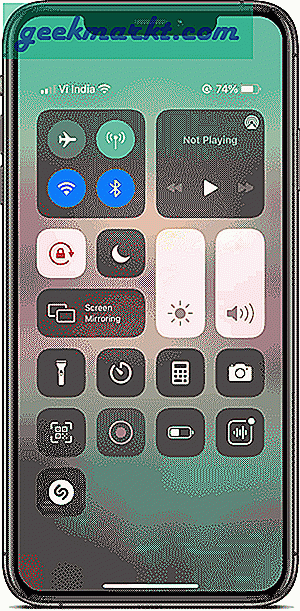
2. ทางลัด Siri
คำสั่งลัด Siri เป็นวิธีง่ายๆในการทำสิ่งที่น่าเบื่อและใช้เวลานาน คุณสามารถ หาทางลัดสำหรับเกือบทุกอย่าง บนอินเทอร์เน็ตหรือสร้างขึ้นเอง ในการดาวน์โหลดวิดีโอ Facebook เราจะใช้ Facebook Video Downloader ดำเนินการติดตั้งบน iPhone ของคุณโดยใช้ลิงก์นี้
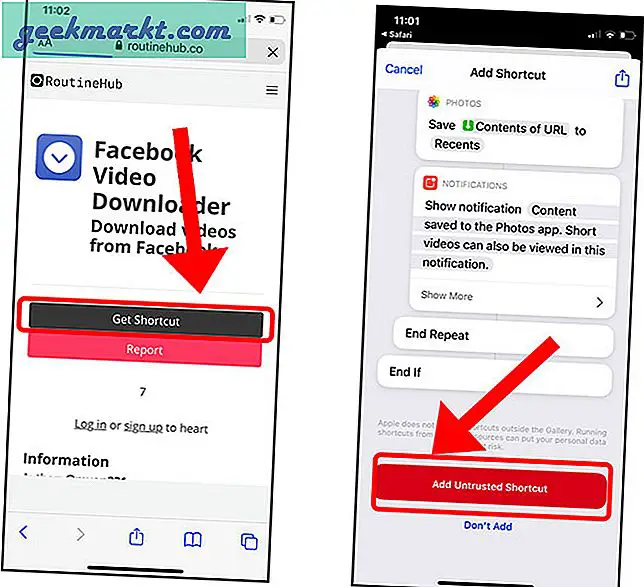
ก่อนที่เราจะสามารถเรียกใช้ทางลัดได้เราต้องใช้ URL วิดีโอของ Facebook เพื่อดึงวิดีโอ แต่ Facebook ใช้ความยาวมากในการซ่อน URL ของวิดีโอ นี่คือวิธีแก้ปัญหาสั้น ๆ ในการค้นหา URL ไปข้างหน้าและเปิดวิดีโอบนแอพ Facebook บน iPhone ของคุณที่คุณต้องการดาวน์โหลดและ แตะปุ่มแชร์ ที่ด้านล่างของโพสต์ คุณจะเห็นแผ่นงานแบ่งปัน แตะคัดลอกลิงก์ จากตัวเลือก
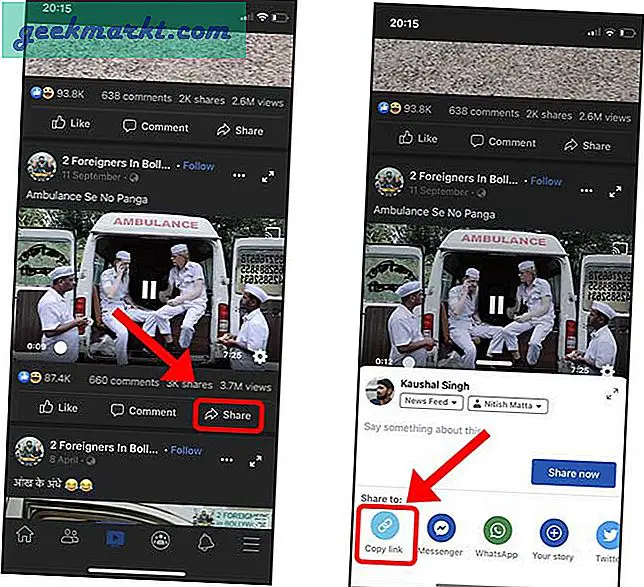
ตอนนี้เปิด Safari หรือเว็บเบราว์เซอร์อื่น ๆ และ วาง URL ของ Facebook ที่เราเพิ่งคัดลอก. มันจะมีลักษณะคล้ายกับภาพด้านล่าง แตะไปที่แป้นพิมพ์เพื่อโหลดหน้าเว็บ.
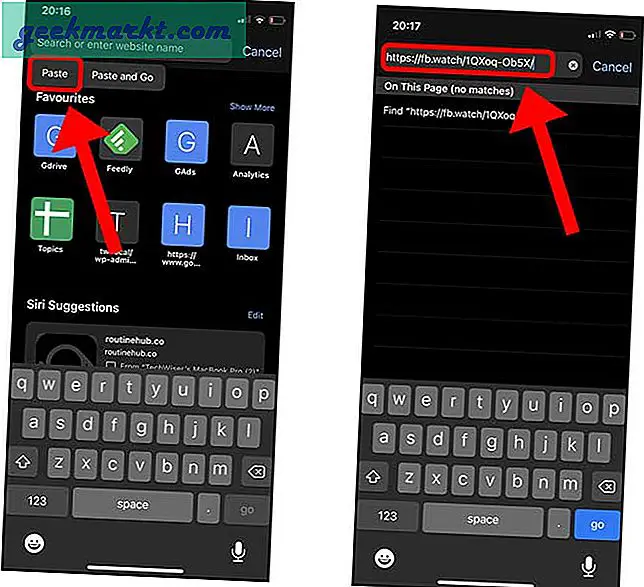
เมื่อโหลดหน้าเว็บคุณจะเห็นว่า URL นั้นไม่ถูกยกเลิกและแถบ URL มี URL ที่ถูกต้องซึ่งทางลัดสามารถเข้าใจได้ คัดลอก URL นี้ไปยังคลิปบอร์ด.
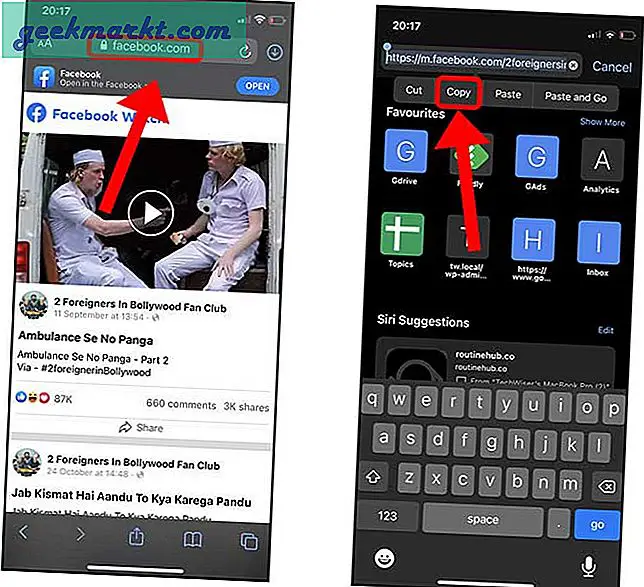
หลังจากคัดลอก URL ของวิดีโอ Facebook แล้ว เพียงแค่เรียกใช้ทางลัด Facebook Video Downloader จากแอพทางลัด
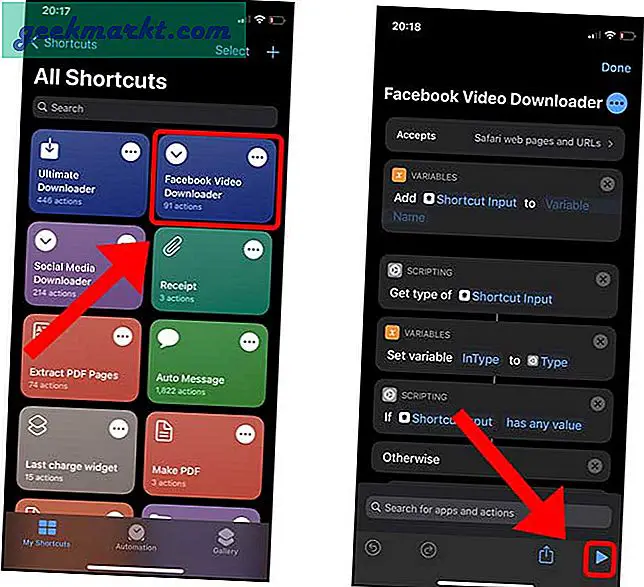
ทางลัดจะใช้เวลาสองสามวินาทีในการดึงวิดีโอจาก URL ที่ให้มา เมื่อดึงวิดีโอแล้วทางลัดจะ บันทึกวิดีโอลงในม้วนฟิล์มของ iPhone โดยอัตโนมัติ. คุณสามารถเปิดแอพรูปภาพและค้นหาวิดีโอได้ที่นั่น
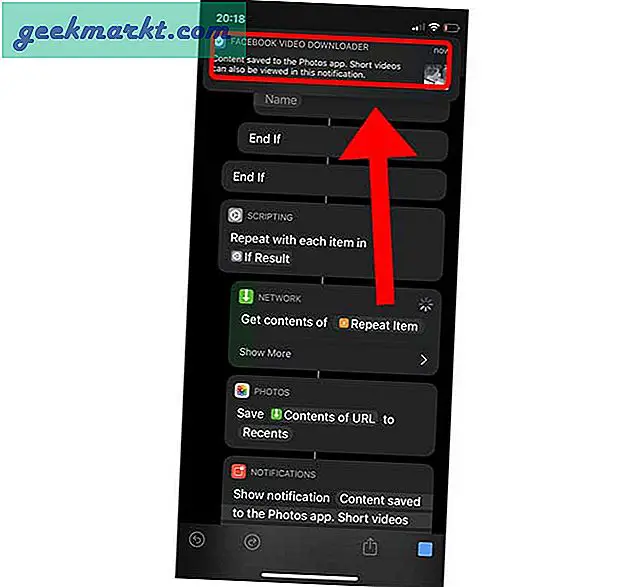
3. ซาฟารี
วิธีการข้างต้นดูเหมือนจะเกินความจำเป็นและหากคุณไม่ต้องการติดตั้ง Siri Shortcut คุณสามารถใช้วิธีนี้เพียงแค่เปิดหน้าเว็บใน Safari และดาวน์โหลดวิดีโอโดยตรง
ก่อนอื่นค้นหาวิดีโอที่คุณต้องการดาวน์โหลดจาก Facebook แตะปุ่มแชร์ ที่ด้านขวาล่างของโพสต์และ แตะคัดลอกลิงก์.
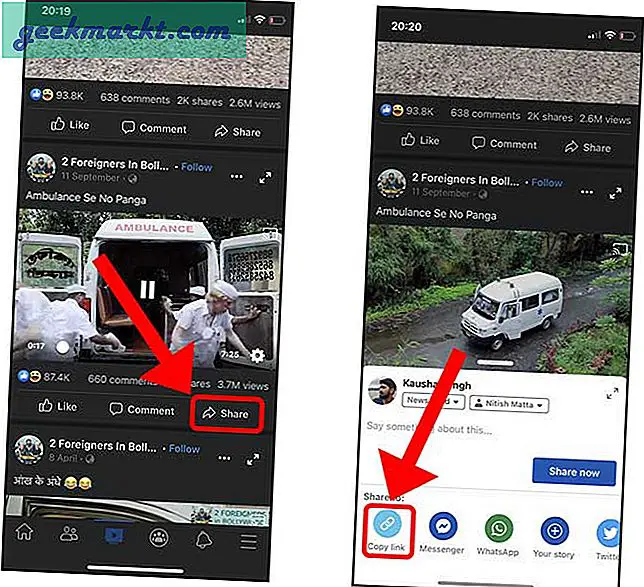
เมื่อคุณคัดลอกลิงก์แล้วให้เปิดเบราว์เซอร์ Safari แล้วไปที่ https://fbdown.net หลังจากโหลดหน้าเสร็จแล้วให้วาง URL ของ Facebook ในช่องป้อนข้อมูล
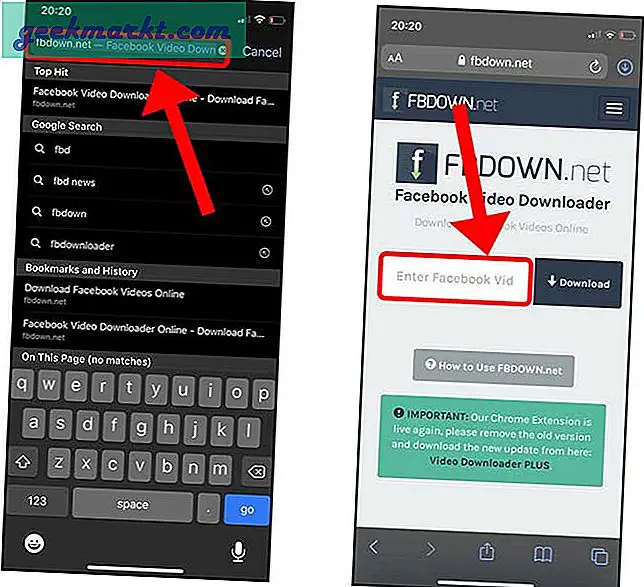
หลังจากนั้น, เพียงแค่แตะปุ่มดาวน์โหลด ถัดจากช่องป้อนข้อมูลเพื่อโหลดวิดีโอที่ดึงผ่าน URL นั้น
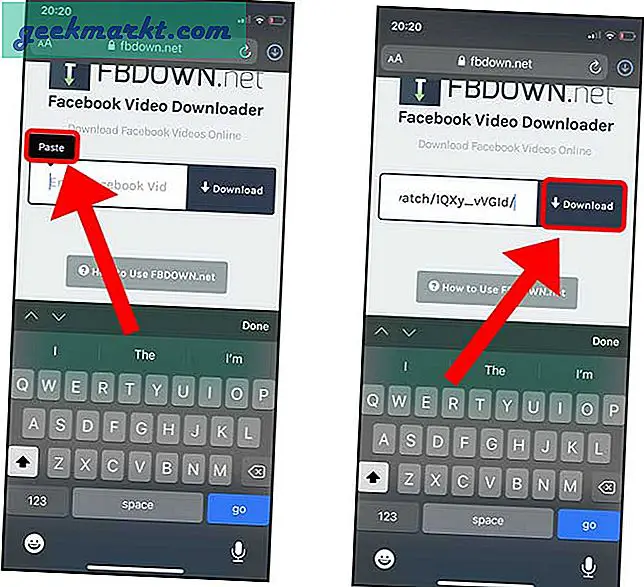
ตอนนี้คุณจะเห็นตัวอย่างวิดีโอและคุณภาพของวิดีโอที่สามารถดาวน์โหลดได้ เพียงแค่ กดปุ่มดาวน์โหลดค้างไว้ และคุณจะได้รับเมนูแอบดู แตะ“ ดาวน์โหลดไฟล์ที่เชื่อมโยง” เพื่อเริ่มการดาวน์โหลด.
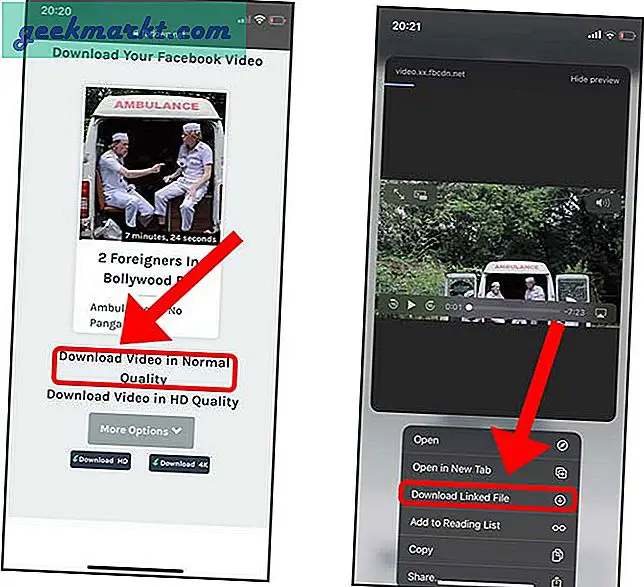
วิดีโอจะเริ่มดาวน์โหลดในตัวจัดการการดาวน์โหลดหลังจากดาวน์โหลดเสร็จแล้วให้แตะวิดีโอและเปิดเมนูแชร์โดย แตะปุ่มที่ด้านล่างซ้าย.
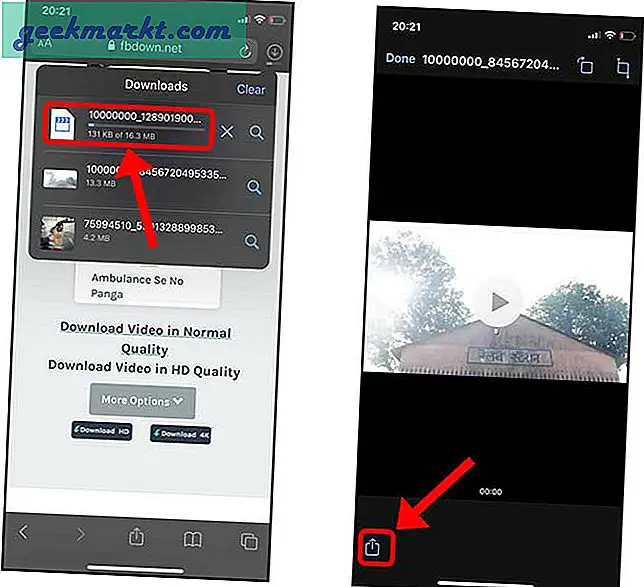
แตะบันทึกวิดีโอ และเสร็จแล้ว บันทึกวิดีโอลงในรูปภาพจากกล้องแล้ว
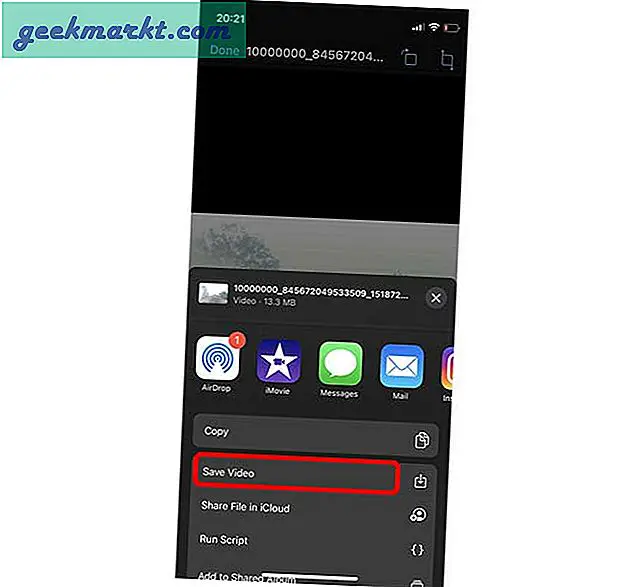
ยังอ่าน: วิธีดูวิดีโอ Facebook กับเพื่อน ๆ
4. แอพของบุคคลที่สามสำหรับ iPhone รุ่นเก่า
วิธีการทั้งหมดข้างต้นใช้งานได้ดีบน iPhone ที่ใช้ iOS 13 ขึ้นไป แต่หากคุณมี iPhone ที่ใช้งาน iOS 12 หรือต่ำกว่าคุณจะไม่สามารถดาวน์โหลดวิดีโอจาก Safari ได้โดยตรง นั่นคือเหตุผลที่ Friendly สำหรับ Facebook มีอยู่ เป็นเบราว์เซอร์ขนาดกะทัดรัดที่ออกแบบมาเพื่อให้คุณท่อง Facebook และดาวน์โหลดวิดีโอได้ด้วยการแตะเพียงครั้งเดียว บอกตามตรงว่าเป็นวิธีที่ง่ายที่สุดในรายการนี้
ไปข้างหน้าและติดตั้ง Friendly Social Browser บน iPhone ของคุณด้วยลิงค์นี้ เมื่อดาวน์โหลดแอปบน iPhone ของคุณแล้ว เข้าสู่ระบบบัญชี Facebook ของคุณ ภายในแอป
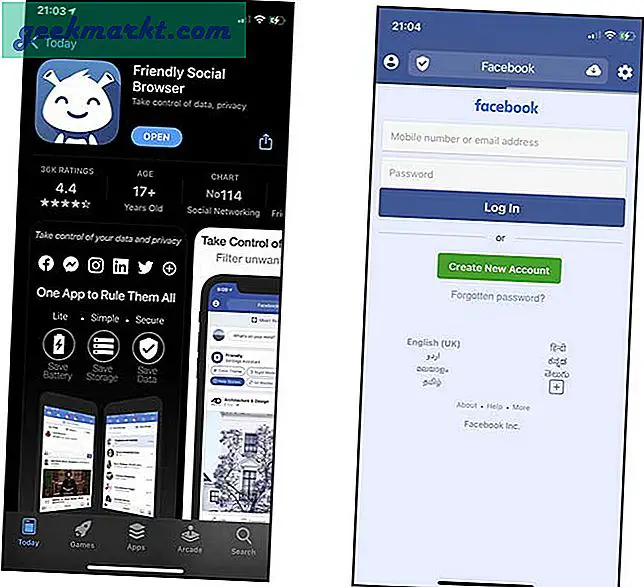
เปิดวิดีโอที่คุณต้องการดาวน์โหลดแล้วแตะปุ่มดาวน์โหลดที่ด้านล่างของโพสต์ถัดจากปุ่มแชร์ มันจะเปิดเมนูการแบ่งปัน แตะปุ่มดาวน์โหลด ถัดจากวิดีโอ
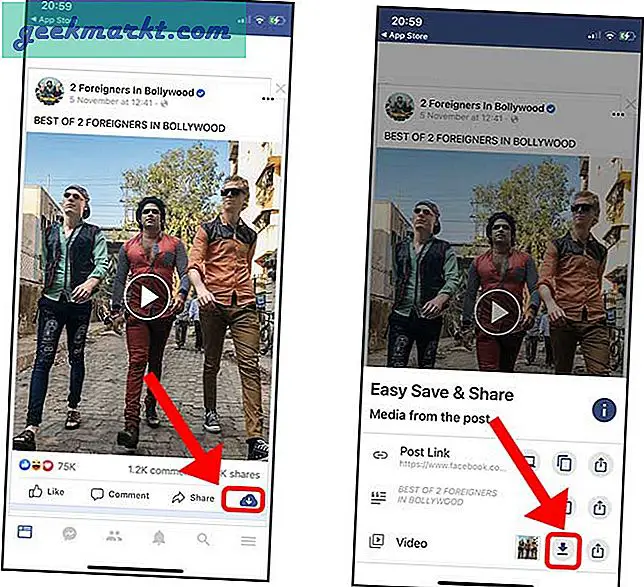
มันจะแจ้งให้คุณเลือกสถานที่ แตะบันทึกลงในรูปภาพและอนุญาตให้เข้าถึงแอพรูปภาพ เท่านี้วิดีโอของคุณก็ได้รับการบันทึกลงในรูปภาพจากกล้องเรียบร้อยแล้ว
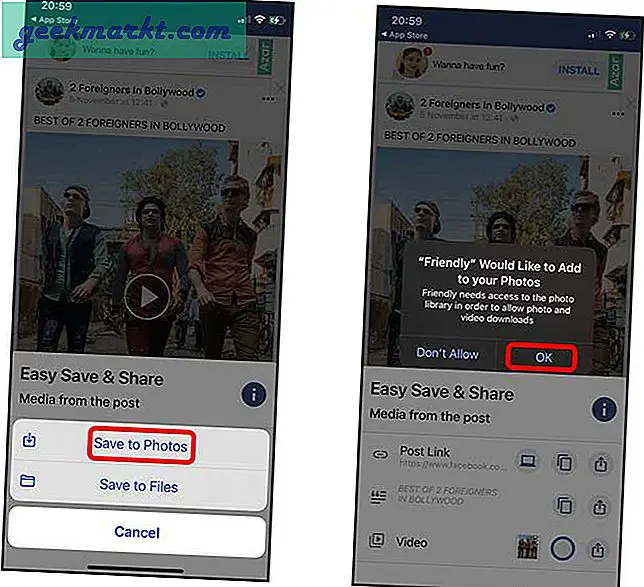
บันทึกวิดีโอ Facebook ลงในรูปภาพจากกล้อง
นี่คือวิธีที่ดีที่สุดในการบันทึกวิดีโอ Facebook บน iPhone ของคุณใน Camera Roll ฉันแบ่งปันตัวเลือกเพิ่มเติมเพราะตอนนี้คุณมีทางเลือก บางครั้งเว็บแอปบางรายการไม่สามารถดาวน์โหลดวิดีโอบางรายการได้ในขณะที่เว็บไซต์อื่นสามารถดาวน์โหลดได้ คุณคิดอย่างไร? แจ้งให้เราทราบในความคิดเห็นด้านล่าง
ยังอ่าน:8 ไซต์ / แอพเพื่อดาวน์โหลดวิดีโอ Facebook บน Android